|
|
Windows 8 / 8.1の設定チャームについて | ||
Windows 8 / 8.1の設定チャームについて |
Q&A番号:013995 更新日:2018/03/19
|
Q&A番号:013995 更新日:2018/03/19 |
 | Windows 8 / 8.1の設定チャームについて教えてください。 |
 | チャームに表示される設定チャームを使用して、アプリやパソコンの設定を行うことができます。 |
チャームに表示される設定チャームを使用して、アプリやパソコンの設定を行うことができます。
説明
Windows 8 / 8.1では、チャームに表示される設定チャームをクリックすると「設定」のオプションが表示されます。
設定のオプションでは、各アプリの設定や、パソコンの音量変更、シャットダウンなどを行うことができます。また、設定のオプションから「PC設定の変更」を開き、パソコンのテーマを変更したり、Windows Updateを実行したりすることもできます。
チャームはアプリの起動中でも表示させることができます。アプリ画面で設定チャームをクリックすると、そのアプリに応じたオプション設定や操作設定などを行うことができます(設定できる項目は、アプリによって異なります)。
Windows 8 / 8.1でチャームを表示するには、画面右下隅をポイントし、マウスポインターを上方向へ移動させます。
設定チャームの位置
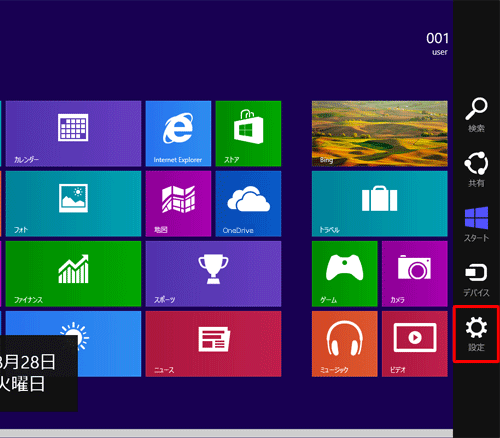
設定チャームをクリックすると、設定のオプションが表示されます。
※ アプリを起動した状態で設定チャームをクリックすると、アプリに応じた設定項目が表示されます。
設定のオプションを表示させた状態
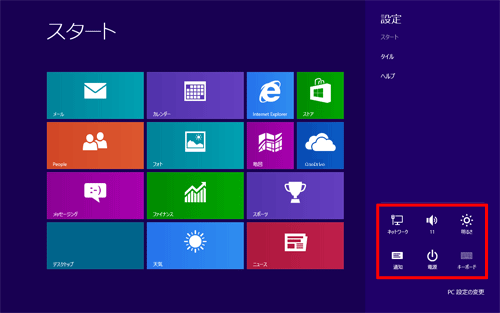
補足
チャームのその他の機能については、以下の情報を参照してください。
 Windows 8 / 8.1の検索チャームについて
Windows 8 / 8.1の検索チャームについて
 Windows 8 / 8.1のスタートチャームについて
Windows 8 / 8.1のスタートチャームについて
 Windows 8 / 8.1の共有チャームについて
Windows 8 / 8.1の共有チャームについて
 Windows 8 / 8.1のデバイスチャームについて
Windows 8 / 8.1のデバイスチャームについて
このQ&Aに出てきた用語
|
|
|











